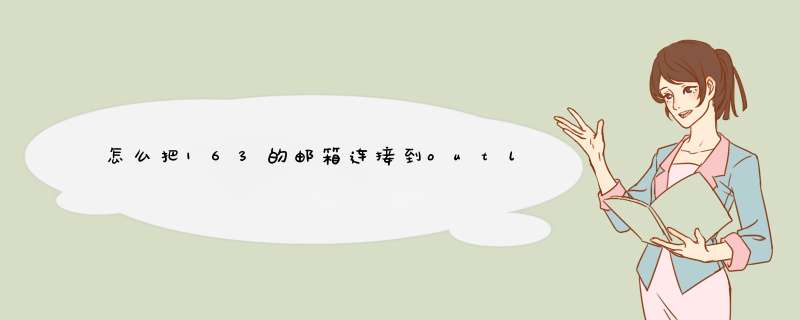
1.启动MicrosoftOutlook2010。打开“Internet连接向导”:首先输入你的“显示名”,然后单击“下一步”按钮;
2.在“Internet电子邮件地址”窗口中输入你的邮箱地址,再单击“下一步”按钮;
3.在“接收邮件(pop、IMAP或HTTP)服务器”中输入pop.163.com。在“发送邮件服务器(SMTP):”字段中输入smtp.163.com,然后单击“下一步”;
4.在“帐户名”中输入163邮箱用户名(仅输入@前面的部分)。在“密码”中输入邮箱密码,然后单击“下一步”。
5.点击“完成”。
6.在Internet帐户中,选择“邮件”,选中刚才设置的帐号,单击“属性”。
7.在属性设置窗口中,选择“服务器”选项卡,勾选“我的服务器需要身份验证”, 点击“确定”。就完成Outlook客户端配置了。
打开outlook后,按照如下 *** 作设置,就可以将网易的企业邮箱添加到outlook了:
1.点击outlook菜单栏上的“文件”选项,可以看到主界面右侧有一个“添加账户”的选项。
2.点击“添加账户”,进入其设置界面。这里有三大选项,请选择“手动设置服务器设置或其他服务器类型”。
3.点击下一步,进入“选择服务”的界面,继续点击下一步
4.进入“Internet电子邮件设置”界面。
5.在用户信息处,请将姓名和电子邮件地址填入;在服务器信息处,填上账户类型和接、收服务器的信息。包括下面的登录密码。
6.再点击右侧的“其他设置”,进入其设置界面,选择“发送服务器”选项。请勾选要求验证。
7.最后点击“测试用户设置”,测试成功,将会提示完成所有测试,你可以正常使用outlook 账户了。如果测试失败,会告知错误。这说明有些地方出错了,需要重新设置。
欢迎分享,转载请注明来源:内存溢出

 微信扫一扫
微信扫一扫
 支付宝扫一扫
支付宝扫一扫
评论列表(0条)